MinGW搭建eclipse C++开发环境
QT+Eclipse配置C++开发环境步骤-WIN
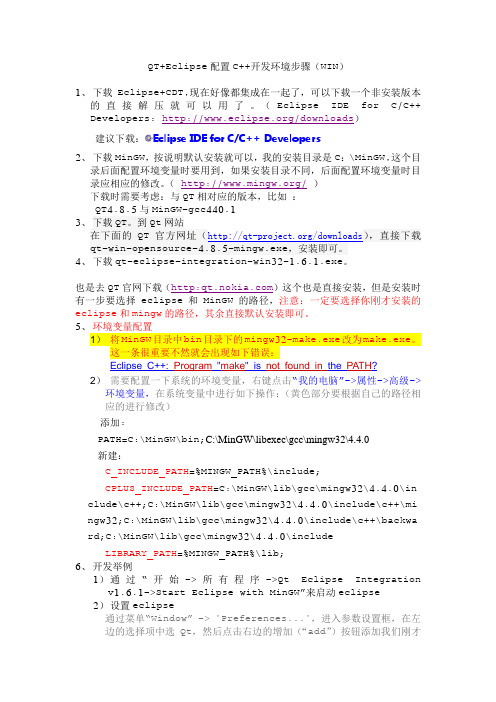
QT+Eclipse配置C++开发环境步骤(WIN)1、下载Eclipse+CDT,现在好像都集成在一起了,可以下载一个非安装版本的直接解压就可以用了。
(Eclipse IDE for C/C++建议下载:Eclipse IDE for C/C++ Developers2、下载MinGW,按说明默认安装就可以,我的安装目录是C:\MinGW,这个目录后面配置环境变量时要用到,如果安装目录不同,后面配置环境变量时目录应相应的修改。
下载时需要考虑:与QT相对应的版本,比如:QT4.8.5与MinGW-gcc440.13、下载QT。
到Qt网站在下面的QT官方网址(/downloads),直接下载qt-win-opensource-4.8.5-mingw.exe,安装即可。
4、下载qt-eclipse-integration-win32-1.6.1.exe。
也是去QT有一步要选择eclipse和MinGW的路径,注意:一定要选择你刚才安装的eclipse和mingw的路径,其余直接默认安装即可。
5、环境变量配置1)将MinGW目录中bin目录下的mingw32-make.exe改为make.exe。
2)需要配置一下系统的环境变量,右键点击“我的电脑”->属性->高级->环境变量,在系统变量中进行如下操作:(黄色部分要根据自己的路径相应的进行修改)添加:PATH=C:\MinGW\bin;C:\MinGW\libexec\gcc\mingw32\4.4.0新建:C_INCLUDE_PATH=%MINGW_PATH%\include;CPLUS_INCLUDE_PATH=C:\MinGW\lib\gcc\mingw32\4.4.0\in clude\c++;C:\MinGW\lib\gcc\mingw32\4.4.0\include\c++\mi ngw32;C:\MinGW\lib\gcc\mingw32\4.4.0\include\c++\backwa rd;C:\MinGW\lib\gcc\mingw32\4.4.0\includeLIBRARY_PATH=%MINGW_PATH%\lib;6、开发举例1)通过“开始->所有程序->Qt Eclipse Integration v1.6.1->Start Eclipse with MinGW”来启动eclipse 2)设置eclipse通过菜单“Window” ->"Preferences...",进入参数设置框,在左边的选择项中选Qt,然后点击右边的增加(“add”)按钮添加我们刚才安装的位置和版本号,如下图点击finish完成。
Eclipse CC++环境搭建步骤

Eclipse C/C++环境搭建步骤搭建环境:1、Win7 64位操作系统2、Eclipse4.4.2版本3、MinGw 4.8.1最新版本4、Eclipse CDT8.6.0版本插件5、jdk1.8.0_60一、安装MinGW1、MinGW下载地址/projects/mingw/files/Installer/mingw-get-inst/ MinGW-MSYS Bundle--/projects/mingwbundle/下载mingw-get-setup.exe安装器,并默认安装到D:\MinGW2、在MinGW Installation Manager中选择所需插件,一般选择C/C++即可,右键单击,在菜单中选择make for Installation;选择完后,在菜单Installation 中选择“apply all changes”安装截图3、在系统环境变量Path最前面中添加D:\MinGW\bin;在系统环境变量中添加:CPLUS_INCLUDE_PATH,值为D:\MinGW\lib\gcc\mingw32\4.8.1\include\c++ 添加C_INCLUDE_PATH,值为D:\MinGW\include添加LIBRARY_PATH,值为D:\MinGW\lib4,在cmd窗口中输入:gcc -v查看版本,如图:备注:以前的版本如gcc version 3.4.5 版本较老,安装后不不能用。
二、在eclipse中安装插件CTD插件1、C/C++环境的CDT插件下载地址为/tools/cdt/releases/galileo2、启动Eclipse, 打开“Help”->”Install New Software”菜单上面下一步之后,等待联网下载,重启eclipse就ok了。
3、验证CDT是否安装成功,如图:三、配置C/C++环境1、打开eclipse,在窗口—首选项—C/C++--构建—环境,在环境界面,单击“选择”,选择Path、CPLUS_INCLUDE_PATH、C_INCLUDE_PATH、LIBRARY_PATH变量。
搭建C语言开发环境(Windows平台)汇总

搭建C语⾔开发环境(Windows平台)汇总新接触C语⾔,如何进⾏C语⾔开发环境的搭建值得思考并整理⼀、在Windows平台配置GNU环境选择以下GNU环境下载安装到C盘:1.MinGw将C:\MinGW\msys\1.0\msys.bat 发送到桌⾯快捷⽅式在msys.bat命令框中输⼊ gcc 会得到:sh: gcc: command not found此时并没有配置环境变量⽤编辑器打开 C:\MinGW\msys\1.0\etc\profile在最后⼀⾏后⾯加⼊ export PATH=/C/MinGW/bin:$PATH 保存并重新打开msys.bat命令框中输⼊ cd /c/Users/⽤户名/Desktop 进⼊桌⾯(这时⽤编辑器在桌⾯上写⼀个hello.c)命令框输⼊ gcc hello.c 后在桌⾯会⾃动⽣成编译完成的hello.exe命令框输⼊./hello.exe 直接执⾏hello.exe得到运⾏结果时表⽰环境搭建成功2.cygwin下载安装过程中在Select Packages下搜索gcc,勾选 gcc-core 和 gcc-g++ 安装即可完成后,执⾏桌⾯快捷⽅式Cygwin64 Terminal命令框命令框输⼊gcc,提⽰ “ gcc: 致命错误:没有输⼊⽂件编译中断。
” 表⽰gcc已存在,并且还是中⽂提⽰命令框输⼊ /cygdrive/c/Users/⽤户名/Desktop 进⼊桌⾯(此时⽤编辑器在桌⾯上写⼀个hello.c)命令框输⼊ gcc hello.c 后桌⾯⽣成 a.exe命令框输⼊ ./a.exe 得到运⾏结果时表⽰环境搭建成功附:cmd中若输⼊Cygwin编译的.exe 将出现系统提⽰ “⽆法启动此程序,因为计算机中丢失 cygwin1.dll。
尝试重新安装该程序及解决此问题”(cygwin1.dll 是cygwin环境⾥⾯⽤来模拟Linux环境的⼀个动态库,它可以把Linux的API给映射到Windows的API上,来执⾏Windows的程序)两种解决⽅法:①.在cmd中配置环境变量 set PATH=%PATH%;C\cygwin64\bin②.找到 C\cygwin64\bin下的cygwin.dll并复制到桌⾯后执⾏a.exe便可以得到结果(cygwin.dll由于包装了很多API⽽有3mb多的⼤⼩,要被cygwin⽣成的.exe依赖,所以需要将两者放在同⼀⽬录下)⼆、在Windows平台使⽤Sublime Text开发C语⾔程序编写好的.c⽂件直接⽤Sublime菜单栏中Tools下的 Run(快捷键 Ctrl+Shift+B)执⾏会得到Error 2错误:这是因为该情况下Sublime基于Windows平台,没有GNU环境因为这⾥下的是sublime test 2.0.2,所以这时在MinGW或Cygwin中输⼊ cd /cygdrive/c/Program\ Files/Sublime\ Text\ 2/ 后输⼊ run sublime_test.exe 便可在GNU环境下打开Sublime Test 2,此时打开的Sublime Test 便处于GNU环境下三、在Windows平台使⽤VisualStudio开发C语⾔程序VS可以在线安装;也可以下载iso 右键加载⾄虚拟光驱后安装,根据情况选择⾃⼰的下载⽅式安装好后找到菜单栏打开 Visual Stdio 2013 下的 Visual Stdio tools 后可以看到许多种命令⾏⼯具,打开 VS2013 开发⼈员命令提⽰这⾥版本的⽬录为:Microsoft Visual Studio 14.0\Common7\Tools\Shortcuts启动vs 新建项⽬-保存运⾏附:打开开发⼈员命令提⽰⾏ cd进⼊桌⾯输⼊cl hello.c 会⽣成hello.exe和hello.obj 输⼊hello.exe执⾏便得到运⾏结果(cl编译器,微软公司所开发的⼀个C语⾔编译器,所以windows下编译C很好兼容好。
eclipse安装cdt和mingw配置
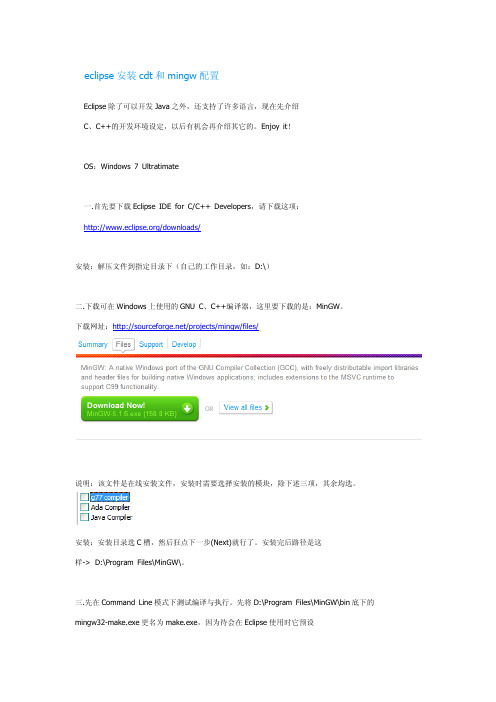
eclipse安装cdt和mingw配置Eclipse除了可以开发Java之外,还支持了许多语言,现在先介绍C、C++的开发环境设定,以后有机会再介绍其它的。
Enjoy it!OS:Windows 7 Ultratimate一.首先要下载Eclipse IDE for C/C++ Developers,请下载这项:/downloads/安装:解压文件到指定目录下(自己的工作目录,如:D:\)二.下载可在Windows上使用的GNU C、C++编译器,这里要下载的是:MinGW。
下载网址:/projects/mingw/files/说明:该文件是在线安装文件,安装时需要选择安装的模块,除下述三项,其余均选。
安装:安装目录选C槽,然后狂点下一步(Next)就行了。
安装完后路径是这样->D:\Program Files\MinGW\。
三.先在Command Line模式下测试编译与执行。
先将D:\Program Files\MinGW\bin底下的mingw32-make.exe更名为make.exe,因为待会在Eclipse使用时它预设会抓系统里make 这个文件名而不是mingw32-make 。
(注:如果不更名或是还有其它make 程序时,也可以在稍后的Eclipse 设定中,在make targets view 的地方,新增一个task 时,build command 取消use default , 使用 mingw32-make ,或在project properties->make project ->将make 改为 mingw32-make ) -- 由 snpshu 补充。
点击“计算机”右键属性,高级系统设置->环境变量->系统变量加入下列设定:PATH : D:\Program Files\MinGW\bin; (如果系统已经有装其它C/C++编译器,请把D:\Program Files\MinGW\bin 加在最前面。
Win7_Eclipse_C++开发环境搭建

Win7 Eclipse C++开发环境的搭建与配置1、下载与安装Eclipse下载的Eclipse只须解压在D:\Eclipse文件夹中即可,双击其中eclipse.exe即可使用,但前提是安装了JDK2、安装MinGWMinGW,即“Minimalist GNU for Windows”的缩写,是GNU编译器集和GNU Binutils的一个端口,用来开发本地微软应用程序。
注意:eclipse和MinGW一定要在同级目录下,否则eclipse无法找到MinGW。
比如说,eclipse安装在D:\Eclipse,则MinGW 5.1.6 安装在D:\MinGW文件夹中。
安装:(1)解压后,点击mingw文件夹内的MinGW-5.1.6.exe开始安装。
(2)在安装向导界面上点击next。
(3)点选“Download and Install”,点击next进入下一步。
(4)授权协议界面点击next进入下一步5)安装包选择界面,选取current,点next进入下一步。
(6)安装组件选择界面,选择你需要的组件,然后点next进入下一步。
各组件描述:(本电脑上安装了所有组件)g++ Compiler,C++编译器g77 Compiler,Fortran编译器Ada Compiler,Ada编译器Java Compiler,Java编译器Objective C Compiler,Objective C编译器mingw make,mingw的makefile 解释器(7)在安装目录选择界面,选择mingw的安装目录,默认目录是D:/MinGW,点next到下一步。
8)选择开始菜单文件夹界面,就是你想把程序的快捷方式放到开始菜单的“所有程序”的那个目录下。
点击“Install ”开始正式安装(9)安装程序将你选择的安装包解压到指定的目录中,稍等一会提示安装成功。
(10)点击Finish,结束安装。
环境变量的设置假定MinGW安装在D:/MinGW目录下。
必备的C语言开发工具及环境搭建
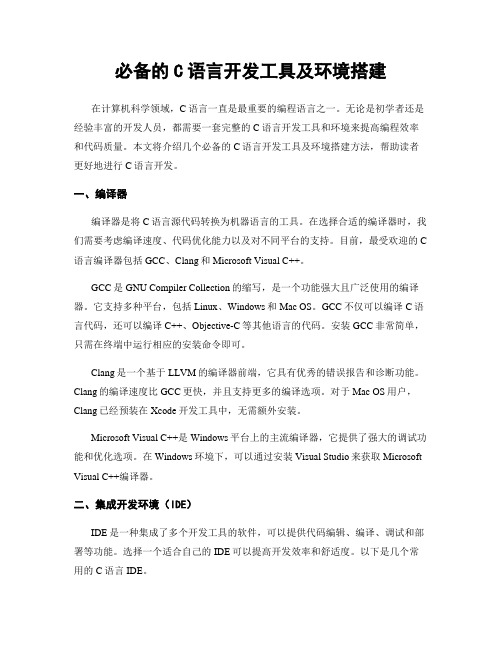
必备的C语言开发工具及环境搭建在计算机科学领域,C语言一直是最重要的编程语言之一。
无论是初学者还是经验丰富的开发人员,都需要一套完整的C语言开发工具和环境来提高编程效率和代码质量。
本文将介绍几个必备的C语言开发工具及环境搭建方法,帮助读者更好地进行C语言开发。
一、编译器编译器是将C语言源代码转换为机器语言的工具。
在选择合适的编译器时,我们需要考虑编译速度、代码优化能力以及对不同平台的支持。
目前,最受欢迎的C 语言编译器包括GCC、Clang和Microsoft Visual C++。
GCC是GNU Compiler Collection的缩写,是一个功能强大且广泛使用的编译器。
它支持多种平台,包括Linux、Windows和Mac OS。
GCC不仅可以编译C语言代码,还可以编译C++、Objective-C等其他语言的代码。
安装GCC非常简单,只需在终端中运行相应的安装命令即可。
Clang是一个基于LLVM的编译器前端,它具有优秀的错误报告和诊断功能。
Clang的编译速度比GCC更快,并且支持更多的编译选项。
对于Mac OS用户,Clang已经预装在Xcode开发工具中,无需额外安装。
Microsoft Visual C++是Windows平台上的主流编译器,它提供了强大的调试功能和优化选项。
在Windows环境下,可以通过安装Visual Studio来获取Microsoft Visual C++编译器。
二、集成开发环境(IDE)IDE是一种集成了多个开发工具的软件,可以提供代码编辑、编译、调试和部署等功能。
选择一个适合自己的IDE可以提高开发效率和舒适度。
以下是几个常用的C语言IDE。
Eclipse是一个功能强大且免费的开源IDE,支持多种编程语言,包括C语言。
它有丰富的插件生态系统,可以根据自己的需求进行扩展。
Eclipse提供了代码自动补全、调试器、版本控制等功能,适合中小型项目的开发。
eclipse++cdt+MinGW_开发环境配置——详细说明

在用Eclipse编写Java应用程序时,感觉很爽,Eclipse不愧是强大的IDE,不冤枉IBM花看那么多钱和众多开源爱好者的努力(你们辛苦了!!谢谢!!!)。
突发奇想,想玩玩Eclipse 编写C++程序。
一.环境的安装与配置首先,当然必须要做的,就是下载软件和插件。
(1)JDK(jdk6)(2)Eclipse(3.4)(3)CDT插件(cdt-master-5.0.2)(4)MinGW编译器(我用的是MinGW 5.1.6)这些知识网上多的是,不多说了,自己下载安装就好了,我想大家应该都会。
其次就是环境的配置,对于用过Eclipse编写过Java程序的人来说JDK的环境变量配置应该很熟,主要介绍下MinGw的配置。
1.MinGW 5.1.6的安装首先下载,然后双击安装,过程如下:这一步如果你只想用Eclipse编译C++/C程序的话,之选上面三项即可,当然你可以都安装上。
接下来就等着慢慢下载和安装吧,如果你的网速比较快的话,那么你是非常幸运的。
2.MinGW环境变量的设置这个网上介绍的也很多,主要是设置path变量,设置如下MINGW_HOME=D: \MinGWLIBRARY_PATH = %MINGW_HOME%\libC_INCLUDE_PATH = %MINGW_HOME%\includeCPLUS_INCLUDE_PATH= %C_INCLUDE_PATH%\c++\3.4.5;%C_INCLUDE_PATH%\c++\3.4.5\ming w32;%C_INCLUDE_PATH%\c++\3.4.5\backward;%C_INCLUDE_PATH%Path最后加上%MINGW_HOME%\bin这一步根据你安装的路径来定,不要盲目Copy。
然后把D: \MinGW\bin目录下的MinGW32-make.exe复制一份(备份),然后改名为make.exe。
此时你可以再命令控制台下测试make命令,如果出现下图所示的情况则设置成功。
Eclipse 编写cc++程序与MinGW的配置

1)MinGW安装在windows环境下必须要先安装c++编译器。
MinGW是一个比较好的选择。
下载地址:/projects/mingw/?source=dlp选择c++编译器,网速快的10分钟可以下载安装完成。
2)配置MinGw环境变量环境变量可能会在安装过程中自动设置好,在cmd中输入gcc测试一下,假如显示 gcc: no input file ,则安装已成功。
否则,自己把c:/mingw/bin的目录手动加到环境变量中。
“我的电脑”==>属性==>“高级”==>“环境变量”.在用户变量中,假如有path变量,就选择“编辑”,在原先值后面加个分号,在把MinGW 的bin目录加上就好了。
假如没有path就自己“新建”一个,再把MinGW的bin目录加上。
重新打开新的cmd,DOS窗口下测试gcc命令。
3)Ec lipse的选择与MinGW的集成:如果你只是做 C\C++ 的开发我建议你下载 Eclipse IDE for C/C++ Developers版本。
直接解压就可以使用了。
为了使CDT 能够取用 MinGW 来进行编译的工作 , 我们要回到 Eclipse 当中进行设定window -> perferences->C/C++->Make->New Make Project->New Builder找到Binary Parser 选择 PE Windows Parser 这样我们就成功构建了 Eclipse+CDT+MinGW 的 C/C++开发环境。
重新创建一个c++项目。
如果如果你环境变量设置正确的话就会在test 目录下出现 includes的库文件。
运行项目,如果能看到运行结果就已经OK了。
MPICH2+Eclipse开发环境的配置小结
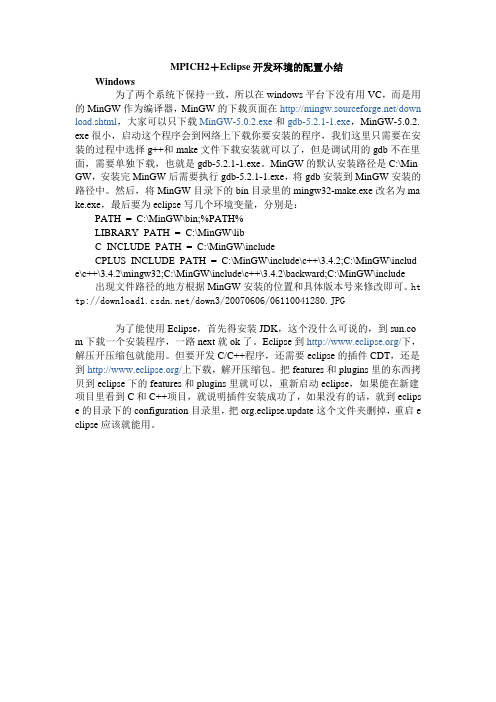
MPICH2+Eclipse开发环境的配置小结Windows为了两个系统下保持一致,所以在windows平台下没有用VC,而是用的MinGW作为编译器,MinGW的下载页面在/down load.shtml,大家可以只下载MinGW-5.0.2.exe和gdb-5.2.1-1.exe,MinGW-5.0.2. exe很小,启动这个程序会到网络上下载你要安装的程序,我们这里只需要在安装的过程中选择g++和make文件下载安装就可以了,但是调试用的gdb不在里面,需要单独下载,也就是gdb-5.2.1-1.exe。
MinGW的默认安装路径是C:\Min GW,安装完MinGW后需要执行gdb-5.2.1-1.exe,将gdb安装到MinGW安装的路径中。
然后,将MinGW目录下的bin目录里的mingw32-make.exe改名为ma ke.exe,最后要为eclipse写几个环境变量,分别是:PATH = C:\MinGW\bin;%PATH%LIBRARY_PATH = C:\MinGW\libC_INCLUDE_PATH = C:\MinGW\includeCPLUS_INCLUDE_PATH = C:\MinGW\include\c++\3.4.2;C:\MinGW\includ e\c++\3.4.2\mingw32;C:\MinGW\include\c++\3.4.2\backward;C:\MinGW\include 出现文件路径的地方根据MinGW安装的位置和具体版本号来修改即可。
ht tp:///down3/20070606/06110041280.JPG为了能使用Eclipse,首先得安装JDK,这个没什么可说的,到sun.co m下载一个安装程序,一路next就ok了。
Eclipse到/下,解压开压缩包就能用。
但要开发C/C++程序,还需要eclipse的插件CDT,还是到/上下载,解开压缩包。
使用ECLIPSE3 01 + MINGW3 1配置标准C C++开发环境详解 电脑资料

使用Eclipse3 01 + MinGW3 1配置标准C C++开发环境详解电脑资料前言学习c语言和c++的人首先需要的是一个可提供练习的开发平台,对于c++来说,可供使用的工具平台有很多,包括Borland 的 c++ builder 和 Microsoft 的 Visual Studio 系列,确实他们都是非常不错的,难道我们除了这些我们说熟悉的开发工具就没有的选择了?对于我们此文的主角,Eclipse来说,很多人都知道它是为JAVA开发而生的,但今天我们要说的是如何利用它与MinGW配合,设置出高效的c++开发平台。
软件准备1.Eclipse 3.06官方站点:.eclipseEclipse工具下载地址:.eclipse/downloads/index.php2.C/C++ Development Toolkit下载地址:update.eclipse/tools/cdt/releases/new/注意,在这里我们选择的是cdt-2.1.0-win32.x863.MinGW 3.1下载地址:prdownloads.sf./mingw/MinGW-3.1.0-1.exe?download系统环境WIN2000/WINXP/WINxx环境配置我们把需要的工具都下载完毕后,首先安装MinGW,安装完毕后我们先配置一下系统的环境变量。
点击我的电脑的属性--->高级--->环境变量--->系统变量--->path在path后增加:MinGW安装路径\MinGW\bin;,如下列图所示,接下来,我们安装Eclipse。
在安装完成后先不急运行Eclipse,将下载的C/C++ Development Toolkit解压后的features、plugins目录放到Eclipse的安装目录下。
至此平台配置根本完成,下面我们运行Eclipse,第一次运行的时候系统会提示用户设置工作目录既workspace,这也就是工程文件的安放位置,这里我们选择默认识,运行后的Eclipse环境界面如下列图。
Windows环境下搭建基于Eclipse的STM32 GCC 开发环境

Windows环境下搭建基于Eclipse的STM32 GCC 开发环境江南神枪1、JA V A环境---JDK 下载/technetwork/java/javase/downloads2、Eclipse平台---Eclipse 下载/downloads/3、CDT插件(Eclipse用于扩展Eclipse支持C/C++开发)---CDT 下载/cdt/4、ARM的插件(Eclipse下开发ARM)---GNU ARM Eclipse 下载/projects/gnuarmeclipse/5、交叉编译工具---GCC ARM Embedded (gcc-arm-none-eabi) 下载https:///gcc-arm-embedded6、ARM GCC CodeSourcery(Sourcery G++ Lite 2011.03-42)---下载https:///GNUToolchain/package8737/public/arm-none-eabi/arm-2011.03-42-a rm-none-eabi.exe注:并不用作交叉编译工具,仅提供make、rm、echo等功能,如下所说:make, rm ,echo这三个主机交叉编译需要的小工具,有的是工具链自带的,而有的工具链没有提供,需要手工下载。
Sourcery CodeBench Lite for ARM EABI (arm-none-eabi-gcc) 自己带了cs-make和cs-rm,也可以给其他工具链使用。
7、出现错误:Program “make”not found in PATH 的解决办法:You may try altering toolchain in case if for some reason you can't use gcc. Open Properties for your project (by right clicking on your project name in the Project Explorer), then C/C++ Build > Tool Chain Editor. You can change the current builder there from GNU Make Builder to CDT Internal Builder or whatever compatible you have.即:C/C++ Build > Tool Chain Editor > Current builder > 选择 CDT Internal Builder。
Eclipse的CC++开发环境设置(minGW)

Eclipse的C/C++开发环境设置1.下载Eclipse的C/C++开发插件:CDT下载网址:/cdt/下载完毕之后将解压出来的文件复制到Eclipse的文件夹下。
2.下载安装C/C++编译器:MinGW下载网址:/download.shtml下载这一个安装文件:MinGW-3.1.0-1.exe下载完毕之后安装该文件(我这里默认安装到了C:/MinGW)将C:/MinGW/bin文件夹下的mingw32-make.exe更名為Eclipse可以默认识别的make.exe3.添加环境变量,具体如下:PATH=C:/MinGW/bin; (如果有其他C/C++编译器,请把这一个放在最前边)LIBRARY_PATH=C:/MinGW/libC_INCLUDE_PATH=C:/MinGW/includeCPLUS_INCLUDE_PATH=C:/MinGW/include/c++/3.2.3;C:/MinGW/include/c++/3.2.3/mingw32;C:/MinGW/include/c++/3.2.3/backward;C:/MinGW/include至此Eclipse的配置结束。
使用:1.打开Eclipse,建立C/c++工程:File->New->Project->C++->Standard Make C++ Project2.编写代码(HelloWorld.cpp)#include <iostream>usingnamespace std;int main(void) {cout<< "HelloWorld!" ;return 0;}3.创建makefile文件。
File->New->File 文件名称为"makefile"(无拓展名)makefile內容如下:all:g++ helloworld.cpp -g -o run(mekefile以tab为缩进,不要打四个空格)4.设置Make TargetsWindows-Show View->Make Targets在Make Target视图中右键点击我们的工程,Add Build Targetname:compile Build Target:all5.编译双击我们刚刚建立的makefile文件"compile",console中可以看到以下输出:make -k allg++ HelloWorld.cpp -g -o run6.设置exe文件格式如果在Windows下运行,则进行如下操作:打开Project->Properties->C/C++ Make Project->Binary ParserBinary Parser中将ELF Parser改为PE Windows Parser。
Eclipse CDT MinGW java调用dll或so动态库文件(c c)

Eclipse CDT MinGW java调用dll或so动态库文件(c c)Eclipse+CDT+MinGW java调用dll或so动态库文件(c++/c)博客分类:java杂记java调用dll或so动态库文件(c++/c)开发平台:Eclipse3.6.1.1+CDT(cdt-master-7.0.0)+MinGW(MinGW-5.0.2)一:在Eclipse中搭建开发C/C++的环境1:下载并安装cdt :/cdt/downloads.php :选择自己eclipse 支持的cdt插件,下载,并且通过eclipse-->help-->install new software安装cdt二:下载并安装MinGW1:下载地址:/project/showfiles.php?group_id=243 5下载并安装(在线安装的有点慢!)2:配置环境变量(我将MinGW安装在C:\MinGW)PATH: C:\MinGW\binC_INCLUDE_PATH: C:\MinGW\includeCPLUS_INCLUDE_PATH:C:\MinGW\include\c++\3.4.2;C:\MinGW\include\c++\3.4.2\ mingw32;C:\MinGW\include\c++\3.4.2\backward;C:\MinG W\includeLIBRARY_PATH: C:\MinGW\lib3:相关设置eclipse-->Window->Preferences->C/C++->New CDT project wizard->Makefile Project找到Binary Parser 把Elf Parser取消,选中PE Windows Parser.由于在MinGW目录下的make文件名为"mingw32-make.exe",eclipse默认的调用文件名为"make.exe"所以先将MinGW目录下文件名为"mingw32-make.exe"做个备份,然后将该文件重命名为"make.exe"三:编写一个java类生成.h头文件package test;class Hello{public native void sayHello();static{System.loadLibrary("hello");}public static void main(String[] args){Hello h = new Hello();h.sayHello();}}在项目的src目录下用命令javac test/Hello.java 生成Hello.class文件javah -jni test.Hello 生成test_Hello.h文件内容如下:#ifndef _Included_test_Hello#define _Included_test_Hello#ifdef __cplusplusextern "C" {#endif/** Class: test_Hello* Method: sayHello* Signature: ()V*/JNIEXPORT void JNICALL Java_test_Hello_sayHello (JNIEnv *, jobject);#ifdef __cplusplus}#endif#endif四:创建一个C项目生成dll文件创建一个c project 并把test_Hello.h拷进去1.编写C类:hello.c#include <jni.h>#include "test_Hello.h"#include <stdio.h>int main(void) {return 0;}JNIEXPORT void JNICALLJava_test_Hello_sayHello(JNIEnv *env, jobject obj) { printf("Hello World !\n");return;}2.生成hello.o文件右键点击项目make targets--build生成hello.otarget name 随便make target 随便命令默认就可以3.生成hello.dll文件cmd切换到hello.o目录下执行命令:gcc-I"D:\DevelopmentSoft\jdk1.6.0_07\include"-Wl,--add-stdcall-alias -shared -o hello.dll hello.o在该目录下则会生成hello.dll文件备注:若是c++项目则将gcc 改成g++即可五:将该hello.dll文件拷入先前的Hello.java项目中执行控制台输出:Hello World !六:备注1:java调用so(C)java和c / c++通信都可以通过jni来实现。
win10创建eclipse环境

对于win10安装eclipseC++环境主要分为5个步骤:1.安装netbeans,2.安装nuwen mingw,3.安装eclipse ide,4.安装cdt for eclipse5.安装mingw.(非常重要,这个没有安装好的话会出现)步骤5也可以在步骤2之后进行,没有影响。
一,安装netbeans谷歌搜索netbeans选download然后下拉网页找到JDK with NetBeans IDE Java SE bundle.下载安装即可。
二,安装nuwen mingw,同样谷歌搜索nuwen mingw选择第一个打开后选择mingw-15.1.exe下载并安装后边有how to install,按照步骤进行安装和测试,按照要求把文件安装在C盘目录下,安装好后打开安装目录C:\MinGW可以看到如图所示的文件,双击set-distro-paths然后双击open-distro-window会出现下图命令行,然后输入g++ --version回车后出现下图说明以成功三,安装eclipse ide,同样谷歌搜索eclipse ide 选择for java developers,然后选项oxygen packages,下载64位的下载完解压即可,neon版本的同理。
四,安装cdt for eclipse谷歌搜索cdt for eclipse,点击download然后打开eclipse 应用程序点菜单栏中的help》install new sofrware出现以下页面然后将刚打开的网站中的地址复制到work with里面点添加,会提示输入一个名字,随便写点什么就行然后就是next》next》accept》finish,之后会提示重启eclipse,五,安装mingw打开/右上角点download下载mingw-get-setup.exe下载后运行,点击install注意下载目录要在c盘安装的时候一般会默认c盘选择mingw-developer-toolkit Class binmingw32-base Class binmingw32-gcc-g++ Class binmsys-base Class bin然后installation》apply changes然后就等着安装完成就行了安装成功后打开eclipse》fail>new>project选择c++起个名字,然后选择mingw gcc>>finish到此就都搞定了,打开project,以此点击project》build project,然后run,出现“hello world”。
Windows下MSYS+MinGW+GTK+GLADE+Eclipse环境搭建2

Windows下MinGW +MSYS +GTK+GLADE+Eclipse环境搭建一、为什么选择这样的一个IDE环境?理由:1.免费,你不需要为自己的开发在工具上花钱2.开源,你可以看到工具的源代码,这意味着可以学到更多的东西。
3.平台,这个工具可以在Windows、Linux、Solaris 之上,这意味着你一但掌握了这个工具,你就可以在许多平台上实现开发梦想,并且平台之间的代码可以相互移植。
4.效率,代码目录查看一目了然,整个工程的代码全在自己的掌控之中。
二、相关软件的简单介绍MinGW的全称叫Minimalist GNU for windows,是一套Windows环境下GNU编译组件的接口,通俗的可以说是Win上的gcc 。
比起MinGW,也许那只企鹅CygWin更加著名一些,但事实上两者是完全不同的东西。
CygWin在Win上模拟一套Linux环境,使用Win的存储系统,编译的却是Linux环境下的程序,和虚拟机比较相似;MinGW则是完全的编译出Windows 环境下的程序,换句话说,通过MinGW编译出来的exe是可以直接在explorer下双击运行的。
从移植的角度上说,使用MinGW才能真正将一个Linux程序移植到Win,而CygWin不能。
MSYS的全称叫Minimal SYStem,是一套运行在Windows上的bash,也就是运行在Win上的Linux Terminal 。
这个比较好理解,其实就是在Win上使用Linux的命令行进行操作,可以代替cmd来使用。
对一些GNU的开源软件,MSYS可能是必需的,因为它们通常需要./configure然后make才能运行。
我们将MSYS和MinGW配合使用就可以打造出一个Win 下的GNU命令行终端和编译系统。
GTK的全称叫GIMP Toolkit,是一套跨多种平台的图形工具包,按LGPL许可协议发布的。
虽然最初是为GIMP写的,但目前已发展为一个功能强大、设计灵活的一个通用图形库。
拿起Eclipse! ——Eclipse+MinGW配置c,c++编译器给cc++语言的初学者(第三版,多了关于字符输出顺序问题)
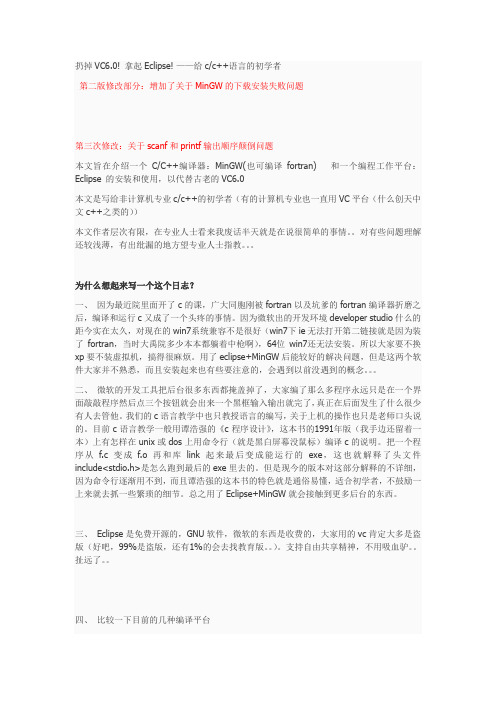
扔掉VC6.0! 拿起Eclipse! ——给c/c++语言的初学者第二版修改部分:增加了关于MinGW的下载安装失败问题第三次修改:关于scanf和printf输出顺序颠倒问题本文旨在介绍一个C/C++编译器:MinGW(也可编译fortran) 和一个编程工作平台:Eclipse 的安装和使用,以代替古老的VC6.0本文是写给非计算机专业c/c++的初学者(有的计算机专业也一直用VC平台(什么创天中文c++之类的))本文作者层次有限,在专业人士看来我废话半天就是在说很简单的事情。
对有些问题理解还较浅薄,有出纰漏的地方望专业人士指教。
为什么想起来写一个这个日志?一、因为最近院里面开了c的课,广大同胞刚被fortran以及坑爹的fortran编译器折磨之后,编译和运行c又成了一个头疼的事情。
因为微软出的开发环境developer studio什么的距今实在太久,对现在的win7系统兼容不是很好(win7下ie无法打开第二链接就是因为装了fortran,当时大禹院多少本本都躺着中枪啊),64位win7还无法安装。
所以大家要不换xp要不装虚拟机,搞得很麻烦。
用了eclipse+MinGW后能较好的解决问题,但是这两个软件大家并不熟悉,而且安装起来也有些要注意的,会遇到以前没遇到的概念。
二、微软的开发工具把后台很多东西都掩盖掉了,大家编了那么多程序永远只是在一个界面敲敲程序然后点三个按钮就会出来一个黑框输入输出就完了,真正在后面发生了什么很少有人去管他。
我们的c语言教学中也只教授语言的编写,关于上机的操作也只是老师口头说的。
目前c语言教学一般用谭浩强的《c程序设计》,这本书的1991年版(我手边还留着一本)上有怎样在unix或dos上用命令行(就是黑白屏幕没鼠标)编译c的说明。
把一个程序从 f.c变成 f.o再和库link起来最后变成能运行的exe,这也就解释了头文件include<stdio.h>是怎么跑到最后的exe里去的。
MinGW_Eclipse开发静态库和动态库
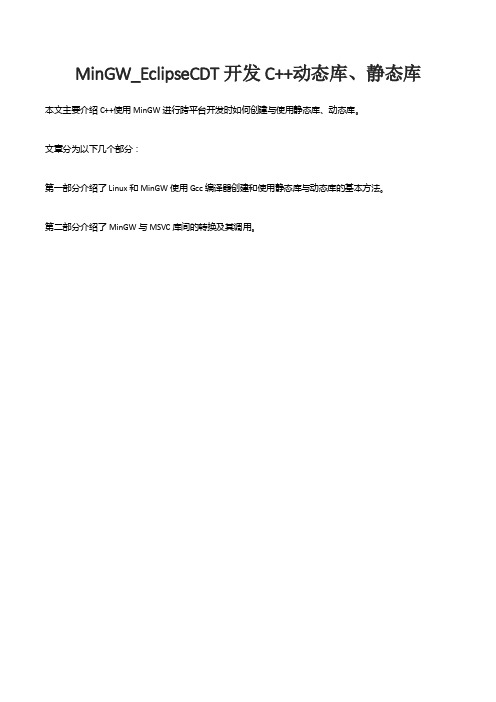
MinGW_EclipseCDT开发C++动态库、静态库本文主要介绍C++使用MinGW进行跨平台开发时如何创建与使用静态库、动态库。
文章分为以下几个部分:第一部分介绍了Linux和MinGW使用Gcc编译器创建和使用静态库与动态库的基本方法。
第二部分介绍了MinGW与MSVC库间的转换及其调用。
第一部分GCC系列编译器下的静态库与动态库一什么是库所谓库就是已经写好的,成熟的,可以复用的代码—这些代码往往不开源,但在实践中非常有用。
现实中每个程序都要依赖很多基础的底层库,不可能每个人的代码都从零开始,C语言中有stdio和stdlib等;C++中有STL和Boost都是程序员不可缺少的库。
本质上来说库是一种可执行代码的二进制形式,可以被操作系统载入内存执行。
库有两种:静态库(文件后缀分别为.a、.lib)和动态库(文件后缀分别为.so、.dll)。
所谓静态、动态是指链接。
回顾一下,将一个程序编译成可执行程序的步骤:图:编译过程二静态库之所以称之为静态库,因为编译器在链接阶段,会将汇编生成的目标文件.o与引用到的库一起链接打包到可执行文件中。
因此对应的链接方式称为静态链接。
试想一下,静态库与汇编生成的目标文件一起链接为可执行文件,那么静态库必定跟.o文件格式相似。
其实一个静态库可以简单看成是一组目标文件(.o/.obj文件)的集合,即很多目标文件经过压缩打包后形成的一个文件。
静态库特点总结:●静态库对函数库的链接是放在编译时期完成的。
●程序在运行时与函数库再无瓜葛,移植方便。
●浪费空间和资源,因为所有相关的目标文件与牵涉到的函数库被链接合成一个可执行文件。
编译器在编译时将目标文件压缩到一起,并且对其进行编号和索引,以便于查找和检索。
一般创建静态库的步骤如图所示:图:创建静态库过程代码准备:下面编写一些简单的C++类,将其编译成静态库给他人用,程序文件如下所示:(一)GCC型编译器创建与使用静态库Linux静态库命名规则Linux静态库命名规范,必须是"lib[your_library_name].a":lib为前缀,中间是静态库名,扩展名为.a。
【九】使用eclipse进行CC++开发

【九】使⽤eclipse进⾏CC++开发⼀、安装MinGw1.MinGw是什么?及其安装⽅法MinGw是指⽤来执⾏可执⾏⽂件的编译环境。
是开发C/C++项⽬的⼯具集,为了能够使⽤eclipse CDT编译且运⾏C和C++程序,必须安装⼀个C/C++编译器⼆、第⼀个C/C++项⽬1.新建C/C++项⽬C余元是⼀种⾯向过程的计算机程序设计语⾔。
它具有⾼级语⾔的特点,⼜具有汇编语⾔的特点,它是⽬前众多计算机语⾔中公认的优秀的结构程序设计语⾔之⼀在C Project窗⼝选择C语⾔相关属性,在项⽬名称(Project name)标签中输⼊项⽬名称。
在Basic Settins窗⼝中设置源代码的注释部分内容,分别在作者(Author),版权声明(Copyright notice)等标签纸中输⼊相应内容,点击next按钮。
在Select COnfigurations窗⼝中选择调试和发布⽂件夹以及⾼级设定,保持默认设置后单击Finish按钮即可新建C Project,在这个项⽬中将会保存编写的源代码⽂件和配置⽂件。
2.新建Source Folder⿏标右击资源浏览器中新建店额项⽬——>选择新建(New)⼦菜单⾥的源⽂件夹(Source Folder)选项3.新建C++ Class4.编译C程序5.运⾏C程序6.使⽤浏览功能Eclipse为C/C++程序员提供了⼀系列⼯具以⽅便程序开发,使⽤浏览功能可以从多个⾓度快速查看并定位到程序中的各个元素,包括代码的层次结构、调⽤关系、继承关系等三、使⽤eclipse重构功能使⽤Eclipse重构功能,⽤户可以在不影响程序运⾏的情况下进⾏系统范围内的代码改动。
1.重命名变量Eclipse重构中的重命名功能解决了变量、类、函数等重命名的所有问题。
选中变量——>单机菜单栏中的重构(Refactor)——>选中重命名(Rename)——>填写新的变量名称——>ok按钮。
eclipse 集成cc++开发环境(修正)

Eclipse 集成c/c++开发环境古人有云:工欲善其事,必先利其器。
所以选择一个好的IDE是很有必要的,而对于习惯使用eclipse开发的童鞋来说如果能在eclipse里开发c++就太完美了。
那么接下我们就在eclipse 里集成c++开发环境。
这里就不再废话了,直接开始吧。
第一步:下载Eclipse Classic 3.7.1(我用的是这个版本,你可以选择其它的。
下边的cdt 亦然),因为eclipse是绿色版的所以只需解压即可。
第二步:下载mingw,然后安装。
假设你的mingw安装在d:\mingw目录中,在环境变量的path中加入d:\mingw\bin;这句一定放在最前面,然后把把d:\mingw\bin目录中的XXX-make.exe(mingw32-make.exe)改成make.exe。
第四步:将下载的cdt加入到eclipse中:打开eclipse(注:以下以截图的方式展现)a)b)c) 注意这里是你下好的cdt的zip包d)点击ok后e) 选择主特性,然后点击nextf) 继续nextg) 点击finishh)i)理新完成后,重启eclipsej)重启后出现主界面,已经有了c++的一些特征k)新建一个c++工程l)给工程起个名字,我这里为了测试选择了Hello World而不是空的,然后直接点击finish即可m)n)然后在主操作区右键o)p)双击c/c++ Application即可q)在search Project 按钮选择可运行的exe文件r)当然,这里会是空的,请继续往下看s)t)u)在工程名上右键v)w)点击Add按钮后,填写好名称然后点击okx)选中刚起好的名称然后点击buildy)构建完成后是这样的z)然后重做第r)步,选中exe文件然后点击ok点击run,ok结果出现了总结:当这一步做完时,那么恭喜你,你可以在eclipse中做c++开发了。
PS: 祝君好运说明:因为该文档是利用午休时间做的,所以格式有点乱还忘各位海涵。
- 1、下载文档前请自行甄别文档内容的完整性,平台不提供额外的编辑、内容补充、找答案等附加服务。
- 2、"仅部分预览"的文档,不可在线预览部分如存在完整性等问题,可反馈申请退款(可完整预览的文档不适用该条件!)。
- 3、如文档侵犯您的权益,请联系客服反馈,我们会尽快为您处理(人工客服工作时间:9:00-18:30)。
借助MinGW搭建eclipse C++ IDE开发环境
Wangrm @ 20130115 iss
1.安装JDK
机器上已经有装过JDK的跳过这一节。
Eclipse依赖于java运行环境,所以主机上先构建JAVA JDK开发环境,安装已经下载好1.6版本;
jdk-6u12-windows-i586-p.exe
这个版本里面只要安装好JDK就自带了JRE,装完JDK就可以直接完成安装,接着设置环境变量;
///以下标红的部分改成自己的绝对路径
JAVA_HOME=D:\Program Files\Java\jdk1.6.0_12
JRE_HOME=%JAVA_HOME%/jre
CLASSPATH=%JAVA_HOME%/lib;%JAVA_HOME%/lib/dt.jar;%JAVA_HOME%/lib/tool.jar;%JRE_HO ME%/lib;
最后记得把bin路径加到环境变量path的追加值的前面,以便操作系统能自动找到工具的路径位置。
path=% JAVA_HOME %/bin; % JRE_HOME /bin%;%path%;
2.安装eclipse
eclipse-cpp-juno-SR1-win32.zip 为绿色安装包,直接解压到合适的目录即可。
这个下载好的包已经集成了CDT插件,无须另外再下载CPP的插件了。
PS:解压完双击能够启动eclipse说明JDK环境安装正常。
3.安装MinGW
MinGW_5.1.6.zip原本是离线下载安装的(安装文件为MinGW-5.1.6.exe),这个包我已经下载好了,直接找个合适的目录解压即可。
设置MINGW_HOME等相关的环境变量。
MINGW_HOME=D:/works/eclipse_mingw/MinGW
///运行库,可也不设置,我们主要是在LINUX下编译
LIBRARY_PATH=%MINGW_HOME%/lib
///C/C++头文件,看代码的时候做语法检查用,需要设置,甚至可以把LINUX下的头文件打包放着里面用
C_INCLUDE_PATH=%MINGW_HOME%/include
CPLUS_INCLUDE_PATH=%MINGW_HOME%/include;%MINGW_HOME%/include/c++;%MINGW_H OME%/include/c++/3.4.5;%MINGW_HOME%/include/c++/3.4.5/backward;%MINGW_HOME%/in clude/c++/3.4.5/mingw32;%MINGW_HOME%/lib/gcc/mingw32/3.4.5/include;
最后记得把bin路径加到环境变量path的追加值的前面,以便操作系统能自动找到工具的路径位置。
path=%MINGW_HOME%/bin;%path%;
PS:到这一步,打开cmd命令行窗口,执行命名:gcc -v 能够打印出版本信息,说明MinGW 安装正常。
4 用eclipse导入已有代码库
【file】--【import】选择Makefile工程
【next】--toolchain 工具链栏选择MinGW GCC
然后点【Browse】选择自己的代码工程导入到eclipse工程里面来。
导入代码完之后,可以看到一些MinGW自带的头文件进入工程。
由于头文件包含不全,eclipse立马给进行了语法检查,以红颜色标示出来了,这个功能很好,可以在写代码的时候做很多前期的静态代码检查工作。
(怎么去掉这些正常的报错呢,后续进行工程关联配置)
右键选中工程名字【xxxxx】---选择属性【Properties】--【C/C++ General】
可以看到路径跟语法设置【Paths and Symbols】,在这里可以把linux系统的有文件或者第三方引入的头文件路径加进来。
加入新的头文件进来之后会进行头文件的语法index索引重建,机器慢的耐心等会。
把linux引入过来的头文件目录移动到最上边,为啥要弄一堆的linux头文件过来,我们的目的用它们来查看与编写linux下的工程代码,不解释,你懂的。
增加了一系列的头文件之后,去掉了绝大部分的语法报错,一个个报错挖的话,可以把linux 的有文件把mingw 自己的有文件替换掉。
(毕竟mingw是给windown下跑GNU程序而设计的,有局限性,我们又不在win下跑程序)5其他的一些小技巧
1.设置文件行显示Show line numbers。
【Windows】--【Proferencse】--【General】--【Editor】--【Text Editor】
2.设置语法关联检查对文件行数的限制。
【Windows】--【Proferencse】--【C/C++】--【Editor】--【Scalabitily】
3.设置语法着色,定制自己所喜欢风格的代码显色。
【Windows】--【Proferencse】--【C/C++】--【Editor】--【Syntax Coloring】。
